4D v16.3
Fenêtre de résultat
 Fenêtre de résultat
Fenêtre de résultat
La Fenêtre de résultat liste les objets répondant aux critères définis via différents types de recherches :
- recherche générique (cf. section Effectuer une recherche)
- recherche des éléments inutilisés (cf. Rechercher les éléments inutilisés)
- recherche des appelants (cf. Rechercher les appelants)
- recherche des dépendances (cf. Chercher les dépendances) (à compter de 4D v13 uniquement)
- renommage de méthodes projet et de variables (cf. section Renommer)
La fenêtre de résultat présente les éléments trouvés sous forme de liste hiérarchique, regroupés par type d’objet. Vous pouvez contracter ou déployer tous les éléments à l'aide des commandes correspondantes du menu d'options (situé en bas à gauche de la fenêtre) ou du menu contextuel.
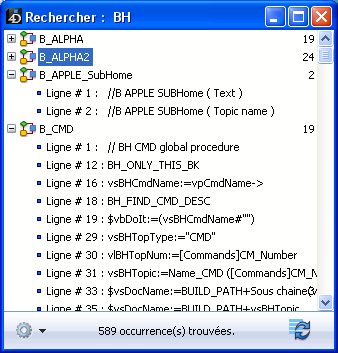
Vous pouvez double-cliquer sur une ligne de la fenêtre pour afficher l’objet trouvé dans l’éditeur correspondant. Si vous effectuez successivement plusieurs recherches, chacune provoque l’ouverture de sa propre fenêtre de résultat.
Lorsque plus d’une occurrence d’un objet ou d’une chaîne a été trouvée à l’intérieur d’une méthode, la liste indique leur nombre en regard du nom de l’objet.
Le bouton  relance la recherche avec les mêmes critères.
relance la recherche avec les mêmes critères.
La fenêtre de résultat permet d'accéder à la fonction Remplacer dans le contenu.
Le menu d'options vous permet d'effectuer diverses actions :
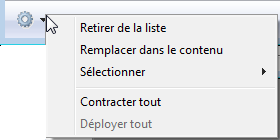
Note : Ces actions sont également disponibles via le menu contextuel de la fenêtre.
- Retirer de la liste : supprime le ou les élément(s) sélectionné(s) de la fenêtre de résultat. Cette fonction permet notamment de ne conserver que les éléments cibles d'un remplacement dans le contenu ou utilisés pour un glisser-déposer inter-applications.
- Remplacer dans le contenu : permet de remplacer une chaîne de caractères à l'intérieur du ou des élément(s) sélectionné(s). Cette fonction est détaillée dans la section Remplacer dans le contenu
- Sélectionner > : permet d'effectuer de sélectionner un type d'éléments (méthodes projet, noms d'objets, etc.) parmi l'ensemble d'éléments présents dans la Fenêtre de résultat. Le sous-menu hiérarchique propose également les commandes permettant de tout sélectionner (Tout) ou de désélectionner tous les éléments (Rien).
- Contracter tout/Déployer tout : permet de contracter ou déployer tous les éléments hiérarchiques de la liste.
Vous pouvez glisser-déposer des objets entre deux applications en mode Développement à partir de la Fenêtre de résultat. Les principes de déplacement mis en oeuvre (notamment les "objets indissociables") sont définis dans le chapitre Glisser et déposer des objets.
Les tables référencées dans les méthodes sont déplacées par défaut avec les méthodes. Vous pouvez désactiver ce fonctionnement en appuyant sur la touche Maj pendant le déplacement depuis la fenêtre.
Produit : 4D
Thème : Recherches et remplacements
Nom intl. : Results window
4D - Mode Développement ( 4D v16)
4D - Mode Développement ( 4D v16.1)
4D - Mode Développement ( 4D v16.3)









